WPS演示中出现字体缺失时,其原因是幻灯片文件调用的字体未在当前打开文件的设备上被正确识别或安装,可以通过安装缺失字体或调整系统设置解决,以下是具体操作:
安装缺失字体
临时替代:无需安装,快速解决显示问题(新增,满足 “紧急使用” 需求)
若暂时无需精准还原字体,可直接用 WPS 自带字体替换缺失字体,避免排版错乱:
-
打开 PPT,当弹出 “字体缺失” 提示框时,直接在弹窗中选择 WPS 已有的替代字体,点击 “确认替换”;
-
若未弹出提示,可手动操作:点击顶部菜单栏「开始」→「字体」右侧下拉按钮→选择 “字体替换”→在 “替换字体” 窗口中,“未找到的字体” 选择缺失字体,“替换为” 选择本地已安装字体,点击 “替换”。
安装缺失字体:通过WPS官方字体库安装对应字体
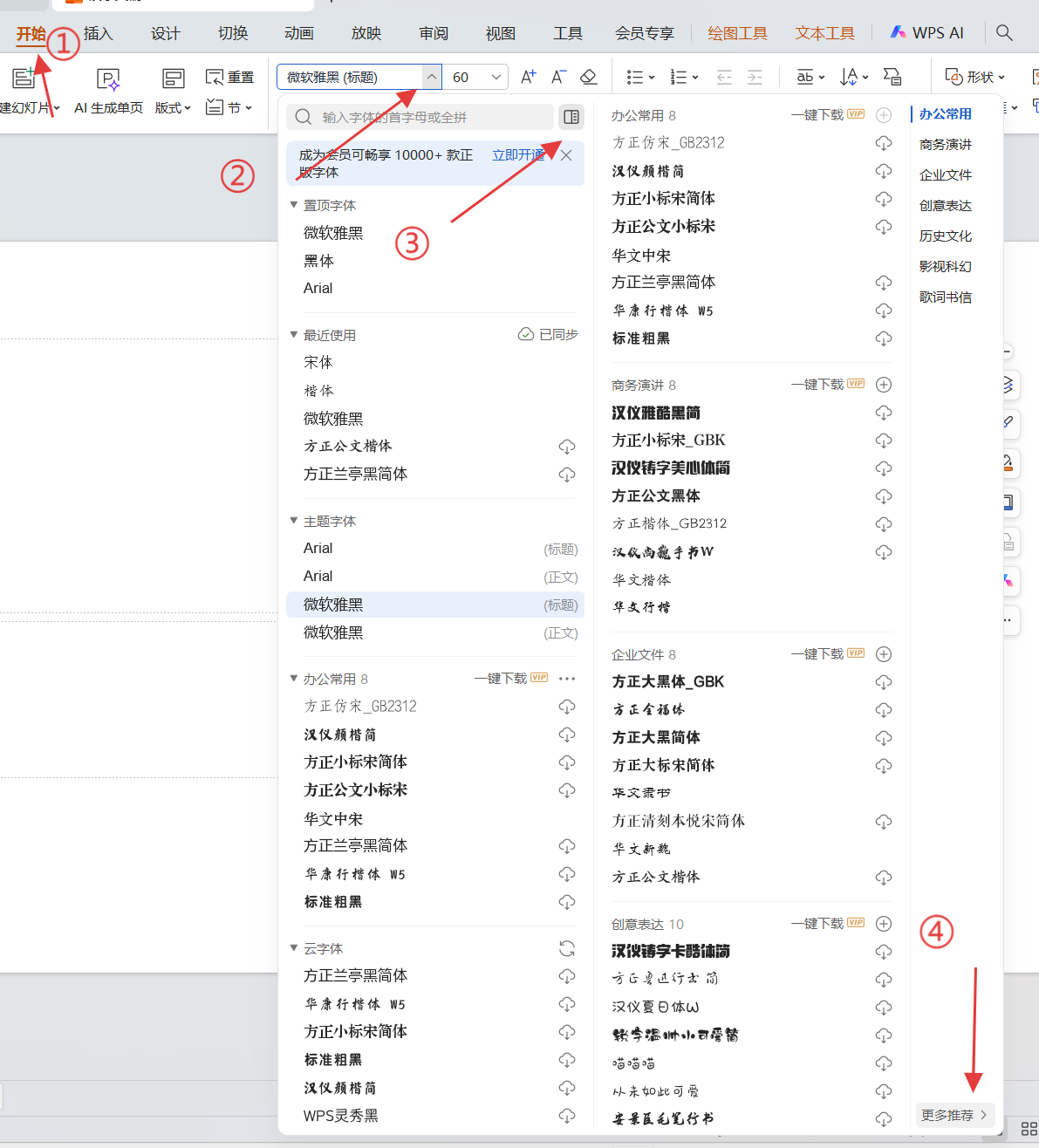
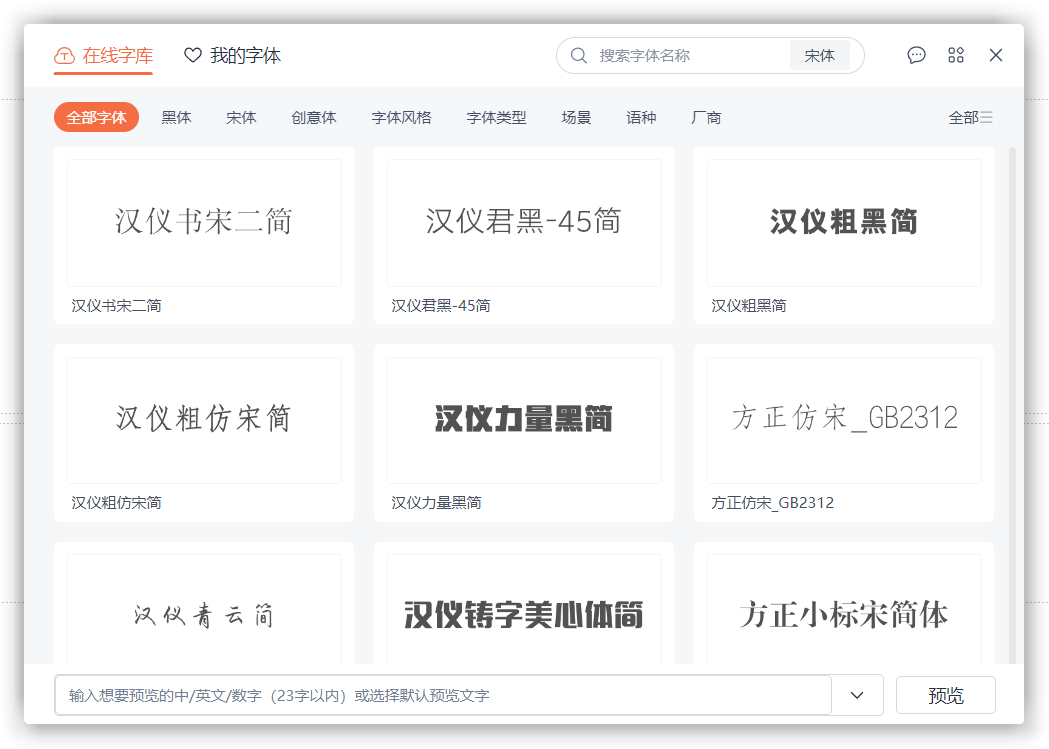
通过其他可信网站字体库安装字体
-
获取字体文件:从其他可信网站下载所需字体(如仿宋GB2312、楷体等)。
-
安装字体:解压后将字体文件(如.ttf格式)复制到C:\Windows\Fonts目录,右键选择“安装”。
-
重启软件:关闭WPS后重新启动,缺失字体即可生效。
系统设置调整
若字体已安装但WPS仍无法识别,需检查系统区域设置。
1.控制面板:打开“控制面板”→“时钟、语言和区域”→“更改显示语言”。
2.调整区域:在“管理”标签下点击“更改系统区域设置”,选择“中文(简体,中国)”后重启电脑。
特殊场景处理
Mac系统:将字体文件复制到“我的字体”文件夹,或通过WPS“文件-选项-字体替换”功能替换缺失字体。
WPS专业版:通过“字体管理器”直接添加字体,或使用命令行重启WPS(需确认开发者模式是否开启)。
若需批量嵌入字体,可在WPS中通过“文件-选项-常规与保存”勾选“将字体嵌入文件”,避免跨设备显示异常。下载字体时注意版权问题,优先选择WPS官方或可信任网站提供的免费包。

评论(0)